如何对Word文档进行排版
1、 先选中标题文字,将其加粗、放大字体,并设置为居中显示。
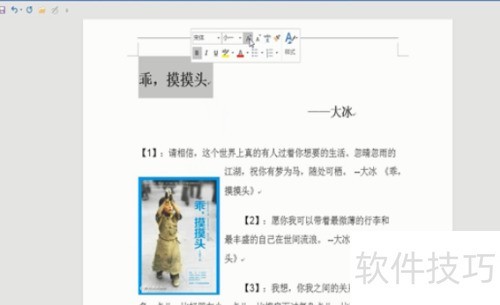
2、 选中文字后,右击选择字体选项,即可调整颜色和大小。

3、 右键点击段落,选择左对齐或首行缩进2字符的格式,行距设为固定值,磅数依需求调整。设置完成后点击确定,段落排版就完成啦。

4、 在文中插入图片,点击图片右键,选择文字环绕方式等操作。
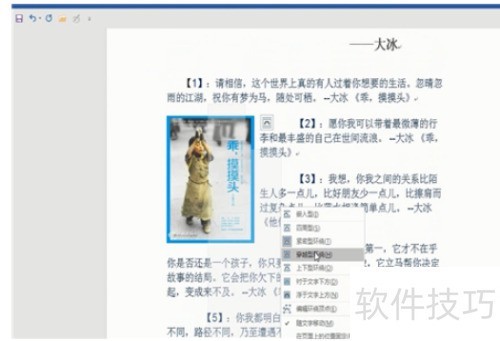
5、 点击设计菜单,还能添加页面边框和底纹等元素。
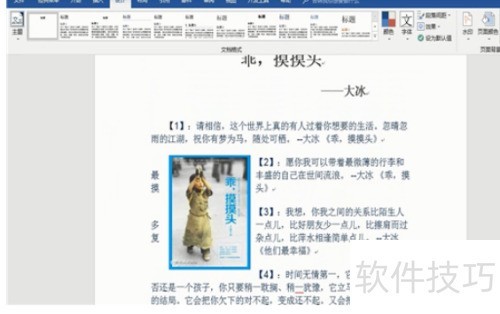
6、 点击菜单布局,选择栏目数量,即可完成Word文档基础排版。
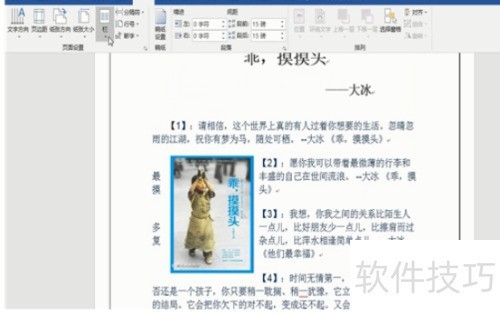
7、 先选中标题文字,将其加粗、放大字体,并设置为居中显示。
8、 接着,鼠标选中文字,右击选择字体,调整颜色、大小等属性。
9、 右键点击段落,选择左对齐。特殊格式可设首行缩进2字符,行距选固定值,磅数依需调整。完成后点击确定,段落排版即可完成。
10、 若在文中插入图片,点击图片右键,选择文字环绕方式等操作。
11、 点击设计菜单,可添加页面边框和底纹等元素。
12、 点击菜单里的布局,调整栏目数量,简单设置后,Word文档排版即可完成。



















